Android에서 클립보드에 액세스하는 방법

복사하여 붙여넣는 기능은 모든 Android 스마트폰이나 태블릿에 있는 간단하고 기본적인 기능입니다. 전문가 팁을 통해 클립보드를 더욱 효과적으로 활용해보세요.
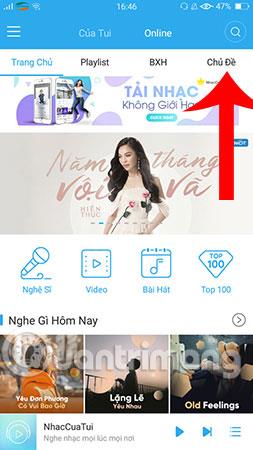
Nhaccuatui 사이트에서 음악을 자주 들으시며 Nhaccuatui의 전체 음악 목록을 휴대폰에 다운로드하고 싶지만 방법을 모르실 때가 있습니까? 각 노래를 하나씩 클릭하여 수동으로 다운로드하는 경우 많은 시간과 노력이 필요하므로 대신 아래 지침에 따라 Nhaccuatui의 재생 목록에 있는 모든 노래를 다운로드할 수 있습니다.
Nhaccuatui의 전체 재생 목록 에 대한 지침
1 단계:
이전에 다운로드하여 설치한 Nhaccuatui 애플리케이션에 접속하며, 이전 버전을 사용하고 있는 경우 아래 링크를 클릭하여 애플리케이션을 최신 버전으로 업데이트해야 합니다.
2 단계:
애플리케이션의 기본 인터페이스에서 테마 섹션을 선택 하고 원하는 음악 유형을 선택하세요.
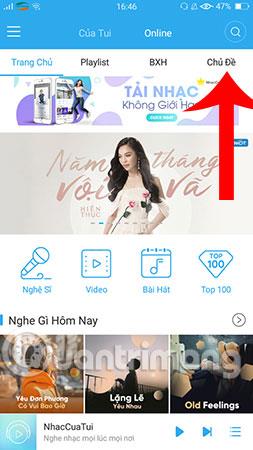
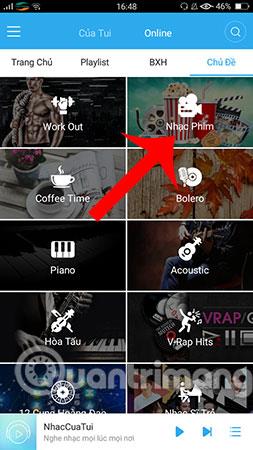
3 단계 :
나타나는 새 인터페이스에서는 계속해서 Nhaccuatui의 음악 주제와 재생 목록을 선택할 수 있습니다. 예를 들어, 이 예에서는 뮤지컬 영화 Love Song Writing Season에서 노래를 선택하겠습니다.
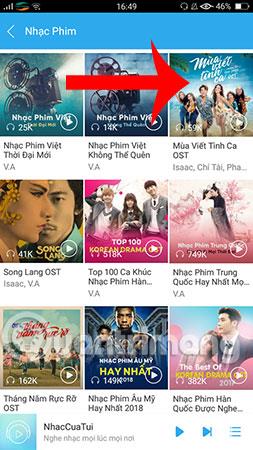
4단계:
다음으로, 이 재생 목록 정보 섹션에서 아래와 같이 다운로드 아이콘을 클릭 하면 시스템이 Nhaccuatui의 전체 재생 목록을 휴대폰에 다운로드합니다.
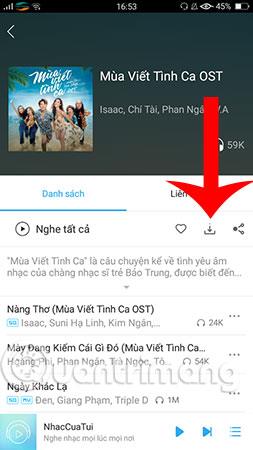
5단계:
즉시 시스템은 위에서 선택한 음악 앨범에 포함된 노래 목록을 표시합니다. 이 시점에서는 Download 를 누르기만 하면 됩니다 . 또한 128kb/s 아이콘을 선택하여 휴대폰에 다운로드된 음악의 품질을 선택할 수도 있습니다.
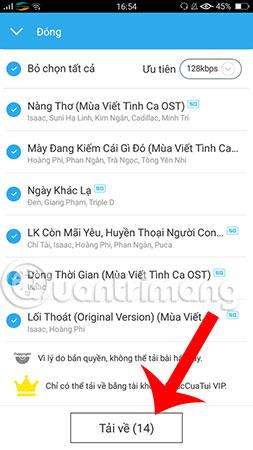
메모 :
6단계 :
Nhaccuatui에서 전체 음악 앨범을 다운로드하는 프로세스가 진행 중입니다. 이 프로세스는 인터넷 속도, 해상도 및 목록에 있는 노래 수에 따라 빠르거나 느립니다. 성공적으로 다운로드한 후 기본 인터페이스로 돌아가서 내 섹션을 선택하고 음악 라이브러리 섹션을 검색하세요 .
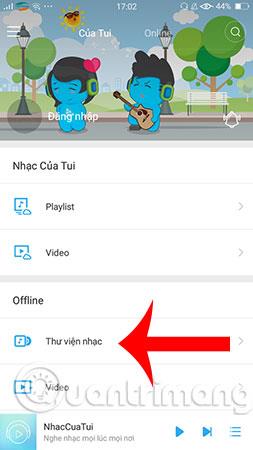
여기서는 Nhaccuatui의 전체 재생 목록을 휴대폰에 다운로드하는 방법을 방금 배운 노래 목록을 볼 수 있습니다.
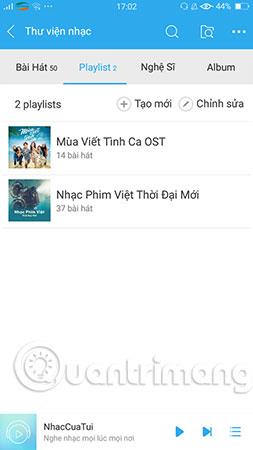
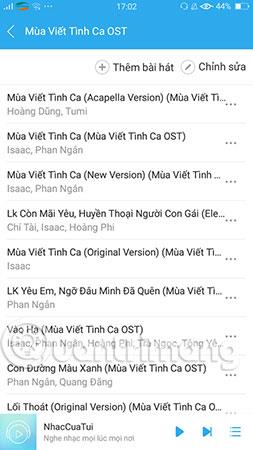
위에는 Nhaccuatui의 전체 음악 재생 목록을 휴대폰에 다운로드하는 방법에 대한 지침이 있습니다. 이 작은 팁을 통해 독자들이 몇 가지 간단한 단계만으로 좋아하는 노래를 쉽게 다운로드할 수 있기를 바랍니다. 게다가, Nhaccuatui에서 비디오를 볼 때 키보드 단축키 도 매우 유용하므로, 비디오를 제어하기 위해 마우스를 사용하는 대신 키보드 단축키를 사용해야 합니다.
당신이 성공하기를 바랍니다.
더보기:
복사하여 붙여넣는 기능은 모든 Android 스마트폰이나 태블릿에 있는 간단하고 기본적인 기능입니다. 전문가 팁을 통해 클립보드를 더욱 효과적으로 활용해보세요.
Samsung Galaxy 기기에서 캘린더 앱을 제거하여 인터페이스를 간소화하고 Google 캘린더의 기능을 활용하는 방법.
Android의 비디오 압축기 및 변환기 애플리케이션은 비디오 크기를 압축하고 비디오 형식을 MP4, MKV, AVI 등 오늘날 널리 사용되는 형식으로 변환하는 데 도움이 됩니다.
최신 One UI 3.0(Android 11 기반)에서 제공하는 10가지 유용한 팁을 통해 삼성 기기의 유용성과 기능성을 극대화하세요.
Galaxy S20에서는 애플리케이션을 알파벳순으로 배열하여 더욱 빠르게 찾을 수 있습니다. 효과적인 앱 관리를 위해 이 단계를 따라해 보세요.
Screen Stopwatch 애플리케이션은 기기 사용 시간을 기준으로 Android 배경화면을 설정하고 잠금 해제 시 시간을 자동으로 계산합니다.
오늘 기사에서는 Google Play 스토어에서 역대 가장 인기 있는 Android 앱을 살펴보고 최신 정보와 기능을 제공합니다.
Android 휴대폰에서 Wi-Fi 핫스팟 속도를 높이는 방법은 해당 Android 휴대폰에서 Wi-Fi 핫스팟을 사용할 때 네트워크 액세스 속도를 높이는 데 도움이 됩니다.
One UI 3.1을 실행하는 삼성 휴대폰에서 화상 통화 효과를 쉽게 사용할 수 있는 방법과 다양한 설정을 알아보세요.
Galaxy S20 제품군은 사용자가 제스처 탐색을 활성화하고 탐색 모음에서 3개 버튼의 순서를 변경할 수 있도록 지원합니다.








